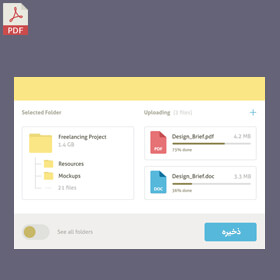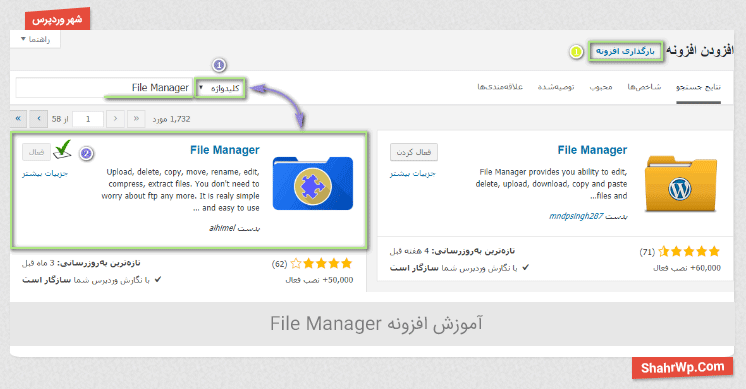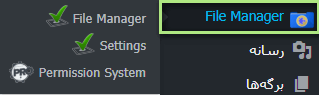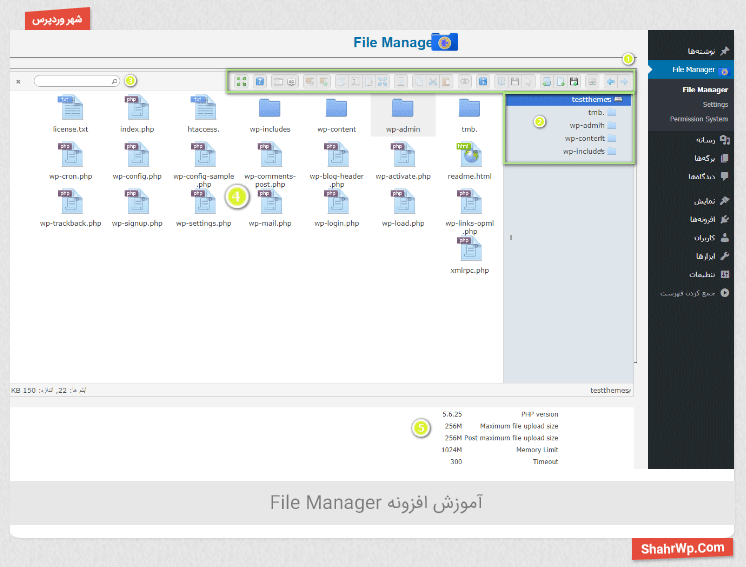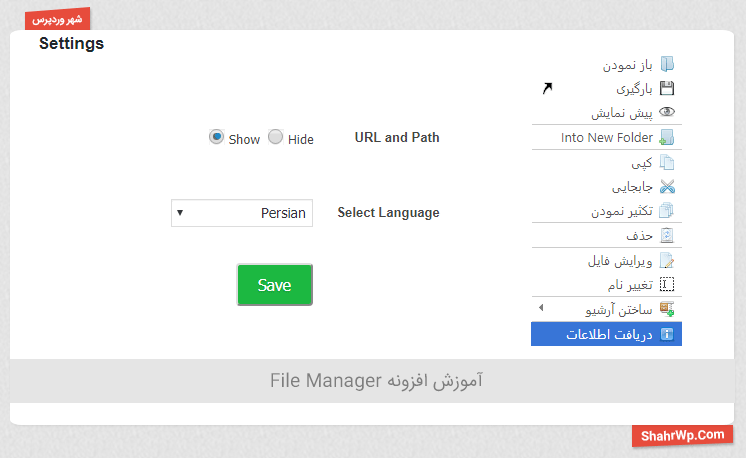یکی از مشکلات عمده کاربران وردپرسی رفتن به هاست هست که هم زمانبر و گاهی بعلت شلوغی پنل مدیریت سی پنل یا دایرکت ادمین برای کمتر افرادی این کار با هاست قابل تحمل است، نگران نباشید در آموزش افزونه File Manager مشکل دسترسی به هاست را یکبار برای همیشه حل خواهیم کرد پس با ما همراه باشید.
داستان آموزش افزونه File Manager
بسیاری از کاربران برای ویرایش فایلهای وردپرس اقدام به رفتن به پنل مدیریتی هاست میکنند که گاهی به علت کمبود اطلاعات باعث خرابی های زیادی میشوند. یکی از راههای آسان و بسیار کاربردی استفاده از افزونهای برای مدیریت بخش وردپرس است که میتوانید به آسانی فایلهای موردنظر خود را پیدا کنید و آنها را ویرایش کنید. از دیگر امکانات این افزونه میتوان به دانلود کردن و جابجایی آنها یاد کرد. در ادامه با امکانات این افزونه بیشتر آشنا میشوید.
از امکانات این افزونه میتوان به موارد زیر اشاره کرد:
- دسترسی راحت به پنل مدیریتی هاست
- محیطی کاملا ساده
- رابط کاربری عالی و راحت
- قابلیت جابجایی و ویرایش فایل در هاست
- حذف یا اضافه کردن تصویر و فایل به هاست
خب در ادامه آموزش افزونه File Manager میریم سراغ نصب و فعالسازی افزونه File Manager در وردپرس…
نصب افزونه File Manager
برای نصب این افزونه طبق تصویر زیر اقدام کنید:
- یا از قسمت افزونهها روی گزینه بارگذاری افزونه کلیک کنید و از لینک زیر افزونه را دانلود کنید و سپس در قسمت بارگذاری، افزونه را بارگذاری کنید.
- یا اینکه از قسمت کلیدواژه File Manager را تایپ کنید و افزونه File Manager را در مخزن وردپرس جستجو کنید و سپس نصب و فعال کنید.
درصورتیکه با نصب کردن افزونه مشکلی دارید میتوانید آموزش نصب افزونه را مشاهده کنید.
بعد از نصب افزونه حالا وقت اجرای افزونه هست که طبق تصویر زیر به نوارکناری (سایدبار) گزینهای اضافه میشود به نام File Manager که روی این گزینه کلیک میکنید.
سه گزینه برای استفاده وجود دارد:
- File Manager: برای دسترسی به هاست از این قسمت استفاده میشود.
- Settings: برای تنظیمات افزونه استفاده میشود.
- Permission System: برای خرید نسخه حرفهای میتوانید این افزونه را از شهر وردپرس تهیه فرمایید(همین نسخه رایگان خیلی از نیازهای شما را برآورده میکند).
گزینه اول: روی اولین گزینه کلیک کنید، در این صفحه 5 نکته را خدمت شما یادآور میشویم:
- لیستی که ملاحظه میفرمایید ابزارکهای مورد نیاز شما است که شامل جابجایی پوشه یا فایل بصورت کات یا کپی کردن، نمایش کدها، ویرایش کدها، اندازه سایز صفحه نمایش، بازگشت از صفحه وارد شده و تغییر نام پوشه یا فایل.
- لیست شماره دو حاوی پوشههای موجود در هاست هست که میتوانید پوشههای هاست را از این طریق مدیریت کنید.
- برای جستجو در هاست میتوانید از این گزینه استفاده کنید.
- محتوای پوشهها را از این قسمت مشاهده میکنید.
- مشخصات مورد استفاده شما در این قسمت نشان داده میشود.
گزینه دوم: روی گزینه دوم کلیک کنید، در قسمت Settings یا همان تنظیمات میتوانید دو گزینه را تنظیم کنید:
- نمایش دادن یا مخفی کردن نشانی آدرس اینترنتی فایلهای موجود در هاست.
- تغییر زبان این افزونه به فارسی(persian)، که باعث فارسی شدن تمام ابزارکها میشود.
در آخر برای ذخیره تنظیمات گزینه (Save) را فراموش نکنید.
جمعبندی:
برای رفتن به پنل مدیریت هاست دیگر نیاز به صرف وقت زیادی نیست با این افزونه میتوانید هاست خود را مدیریت کنید با آموزش افزونه File Manager همراه ما باشید.